Flash SWiSHmax Dersleri Eski Notları
Son güncelleme: 06.03.2007 16:23
-
Sevgili Arkadaşlarım,
Paylaşımlarınızı büyük bir zevkle ve defalarca izliyorum..
Şimdi sizlere yapım konusunda bazı önerilerim olacak..

Özenle seçtiğiniz, resim, müzik ve şiirlerin
yaptığınız Flash içinde biribirlerinin önüne geçmesine
asla müsaade etmeyin...
Bununla demek istediğim şu...
Eğer bir şiir kullanıyorsanız,
arkasına koyuduğunuz o güzelim müzik sözleri,
şiirinizin bütün güzelliğini kapatabilir...
İzleyenler, ikilem içinde kalıp,
her ikisinin de tadını alamayabilirler...
Bu nedenle şiirlerinizde daha ziyade
enstrümental müzikleri tercih ediniz..
Böylece, şiir ile birlikte, müziğin güzelliğini de
biraraya getirmiş olursunuz...
Gereğinden büyük yazılar ve hareketli efektler
izleyicilerinizin dikkattlerini üzerine çekerler...
Eğer o sırada bunu yapmak istiyorsanız yapınız.
Ama binbir emekle seçtiğiniz bir resmi
büyük yazılara ile kapatırsanız,
kendi kendinize verdiğiniz emekleri
boşa harcamış olursunuz...
Eğer sesli şiir kullanıyorsanız,
ve şiiri okuyan şiiri anlaşılır birşekilde okumuşsa,
Benim bu güne kadar yaptığım hatayı yapmayınız..!
yazıları sinkronize etmek için verdiğiniz emeklerden tasarruf etmek için
şairin adı yapanın adı ve açıklayıcı bilgiler dışında yazı kullanmayınız.
Fakat bazan, öyle şiir ve şarkılar vardır ki,
Sözleri ayrıca yazılınca, insan üstünde tesiri daha güçlü olabilir..
O zaman bu dediklerimi bir kenara bırakıp,
sözleri de Flashınız içine dahil ediniz...
Bunu yapmaya karar verince,
Yazıları mutlaka sözlerle beraber geçirmeye dikkat ediniz..
Ne önce, ne de sonra...
Bu ayarların nasıl yapıldığını bir iki gün içinde,
hem de resimli olarak burada açıklayacağım...
Paylaşım yapan arkadaşlarımın bazılarının,
müzik boylarını ve boyutlarını kısaltmak için zorluk
çektiklerini hissediyorum...
Boyutları küçültmek için sizlere gönderdiğim veya
benzer programlar ile çalışma yapıyorsunuz.
Ancak boylarını küçültme işlemi için ellerinde
Nero Wave Editor programı olmayanların
durumları çok zor...
Bu küçültme işlemi için ya bir program bulacaklar,
ya da bu yazımı okuyan bir arkadaşımız,
burada bu işe yarayan bir programı bizlerle paylaşarak,
bizlerin hayır duasını alacak...
Program bulunana kadar geçecek süre içinde,
çalışma yapmak isteyen ve ellerindeki müziği uzun olan dostlar,
ben de dahil olmak üzere,
müziklerini bu işi bilen arkadaşlarıma göndererek kısaltma
işlemini yaptırabilirler...
Haydi sevgili dostlarım,
Daha önce de dediğim gibi,
yaptığınız çok güzel Flashları paylaşmaya devam etmek için,
aklınıza her yeni fikir geldiğinde,
önünüze her güzel bir şiir veya müzik çıktığında,
ve gönlünüze sevdiğinizin her düşüşünde,
hemen oturun bilgisayarınızın başına ve
yapın bir Flash daha...

Hepinizle gurur duyuyorum..!
Sağlıcakla kalınız...

-
INCE AYARLAR
EFEKT AYARLARI
Sevgili arkadaşlar,
Hissettiğim kadarıyla, birinci bölümü bitiren arkadaşlarımın
Flash yapımı konusunda canları sıkılmaya başladı..
Bu durumun farkındayım...
Amacım, daha sonra aramıza katılan arkadaşlarımın da,
sizlere yetişmelerini ve bu konuda sizlerden geri kalmamalarını sağlamaktı...

Ancak çalışma zevkinizi kaybetmeniz ve
daha ileriye gidebilmemiz için artık yeni çalışmalar
yapmanız gerektiğine inanarak,
Flash konusunun ikinci bölümüne ilişkin bendeki bilgileri
sizlerle paylaşmaya çalışacağım..
Haydi baklım, şimdi açın programlarınızı ve
hepberaber yeni bir flash yapınına başlayalım...
Şimdi daha değişik bir yaklaşım ile çalışma yapacağız..
Önce aşağıdaki müzik ve resmi download ediniz.
*DOWNLOAD*
1. Şimdi programınızı açınız ve Movie ayarını
600 x 450
background color "Black"
ve Frame Rate 12 olarak ayarlaryınız...
Resim:66

2. Sonra size gönderdiğim mp3 ü ,
Insert - Soundtrack komutuyla programa yükleyip,
yapacağınız Flashın boyunun 2284 birim olduğunu görünüz..
Resim:67

3. Daha sonra da yine size gönderdiğim resmi bildiğiniz gibi
Insert - Image komutuyla sahneye alınız ve ortasından tutarak
sağa ve yukarı aşağı oynayıp, resmin başlangıcı ile sahne başlangıcını uyumlu bir şekilde ayarlayınız..
Resim:68

4. Bütün bunları yaptıktan sonra, resme Fade In komutu veriniz.
Yukardaki Time Bar da karşınıza herzaman olduğu gibi üzerinde
Fade In ( 10 ) yazan bir bar çıkacak..
İşte şimdi çalışma başlıyor...
Bu barın üstüne SAĞ tuş yaparak açılan pencerede
"Properties"yazısını seçiniz.
Resim:69

Karşınıza aşağıdaki gibi bir görüntü çıkacak...
Aşağıdaki resimde görünen Duration kelimesinin yanında 10 rakamının olduğunu
göreceksiniz. Şimdi bu rakamı 100 yapın...
Neden mi 100.?

Keyif benim değil mi... 100 dedim, 100 olacak işte o kadar...

Resim:70

Şaka bir tarafa, şimdilik 100 olarak kalsın bakalım...
Haydi devam edelim.
Fade In efektinin hemen bitişiğine bu defa
Efect - Move komutuyla Move efektini verelim.
Sonra bu efektin de Time Bar üzerindeki yerine gidip Move ( 10 ) yazan barının üstüne SAĞ tuş yapıp,
yine açılan pencerede Properties yazısını tıklayarak,
Move Settings sayfasını açalım.
Resim:71

Şimdi hiç itiraz istemiyorum..!
Yukarıdaki resimdeki gibi
Duration yazısının yanında yazan 10 rakamını da
1905 olarak değiştirin..

Aynı sayfanın başındaki X position butonunu tıklayın ve Move Left by
seçeneğini tıklayarak,
sağ taraftaki boşluğa 1964 rakamını yazın.
ve en alttaki Close düğmesini tıklayarak pencereyi kapatın...
Son aşamaya geldik...
Move efekt barının hemen sağına bitişik olarak,
( Mouse ile RESİM barının MOVE barının hemen sağına SAĞ tık yaparak,
açılan penceredeki seçeneklerden )
Effects - Core Effects - Transform seçeneği ile bir bar yapın.
Resim:72

Sonra da yine son defa ( Siz öyle zannedin, bu işin sonu yok ),
yine bu yeni ve üzerinde Transform ( 20 ) yazan efekt barının üstüne sağ tuş yaparak,
Properties seçeneğine tıklayın...
Aşağıdaki resimde görülen şekilde açılan bu penceredeki
Duration değeri olan 20 rakamını 279 yapın...
Resim:73

Bunu yaptıktan sonra sakın pencereyi kapatmayın...
Aynı pencere içindeki "Transform" yazısını tıklayarak aşağıdaki görüntüyü elde edin.
Oradaki ayarları da resimde gördüğünüz şekilde ayarlayın..
Şimdi artık pencereyi en alt sağ alt taraftaki Close butonunu tıklayarak şimdi kapatabilirsiniz..
Resim:74

Evet... İşlem tamam..! Şimdi de
File - Test - In Player
komutu vererek yaptığınızı zevk ile izleyin...

Nasıl beğendiniz değil mi...
Haydi bakalım artık yaptığınız Flashın
sizde yarattığı o güzel hisden kurtulup,
işin sanatsal yönüne bakalım...
Şiir güzel, manzara güzel,
resim sola doğru hafifce titreyerek de olsa akıyor,
ancak galiba biraz gündüz olduğu için, romantizm yok gibi..
En azından bana öyle geliyor...

Eğer yaptığınıza karşı duyduğunuz hayranlık sona erdiyse,
Şimdi en başa dönüp, Fade In efektinin properties sayfasını
biraz önce tarif ettiğim gibi açın...
( Bunu kasıtla yapıyorum... Aslında daha ilk başta bu işlemi de yapabilirdiniz..
Ancak tekrar etmenin, eğitimi artıracağına inanıyorum..)

Karşınıza çıkacak Fade In Settings adlı sayfanın,
bu defa Motion yazısını tıklayın ve en alttaki Color seçeneğinden
Fade to yazını tıklayın..
Yan tarafta çıkan boşluğa 40 rakamını yazın ve rengi siyah olarak seçin.
Artık seçtiğiniz resim, Flash sonuna kadar %40 kararmış olarak görünecektir..
( Bu kısmı, yaptığı flashlarda karanlığı sevdikleri için Fade In efektinin boyunu
metrelerce uzatan arkadaşlarıma armağan ediyorum..
Ancak sakın onlarla gırgır geçtiğimi zannetmeyin..
İhtiyaç duydukları için böyle yaptıklarını çok iyi biliyorum..)

Resim:75

Değerli arkadaşlarım,
Bu konuya kaldığımız yerden devam edeceğiz..
Bakın gırgırdan az daha unutyordum...
Flash böyle mi biter.?
Gelin hemen aynı işlemi son efektimiz olan Transform efekti için değiştirelim.
Aksi halde Flashınız %40 kararmış olarak sona erecektir..
Çünkü dikkat ederseniz, her sağ tık yaparak açtığınız Efektlerin
settings sayfalarının üst kısmında
Continue from previous effect yazısının solundaki boşlukta
bir Okey işareti var.
Bu işaret varolduğu sürece,
bir evvel vermiş olduğunuz sabit değerler, devam edecek demektir...
O halde yukarıda dediğim gibi Flashınızın %40 kararmış olarak bitmesi yerine,
tam kararmış olarak bitmesi için,
son efekt olan Transfor efektinin üzerini yine sağ tıklayınız,
Motion sayfasını açınız ve
yine alt taraftaki Color butonunu tıklayarak
Fade to % 100 yapınız ve
black renginiz seçiniz...
Resim:76

Eh artık Flashınız hazır.. Yine arkanıza yaslanınız,
ve benim gibi kötü huyu olanlar,
bir sigara yakıp, yaptıklarına baksınlar...

Nasıl beğendiniz mi..?
Beğenmediyseniz, bütün bu ayarlar ile oynayıp, tekrar tekrar deneyiniz...
Size önerim, bir yaptığınız flash üzerinde,
eğer önemli değişiklikler yapmak istiyorsanız,
son yaptığınızı kendi dosyasına ve sonuna
değişik harf veya rakamlar vererek save etmeyi ihmal etmeyiniz...
Sonra benim eskiden yaptığım gibi,
yahu bir önceki daha iyiydi galiba deyip de,
o yaptığınız flashın değerlerini tekrar saatlerce vermeye çalışırsınız.

Halbuki size önerdiğim bu usulde,
son yaptığınız flashı açıp, yine üzerinde daha değişik efektler ile
hiç yorulmadan çalışma olanağına sahip olursunuz...

Tüm işlemler bitip de, artık bundan daha iyisini yapamam dediğinizde,
gidip bütün bu çalışmaları silmek sizin elinizde zaten...
Sizlere anlatmaya çalıştığım bu konuyu
tamamen sindirdiğinize inandığınız taktirde,
değişik efektlerin daha değişik seçeneklerini,
her bir efektin üstüne gelip sağ tuş ile açacağınız efektlerin
properties
sayfalarındaki değerler ile oynaya oynaya çalışmalarınıza devam ediniz..
Bakın ne kadar güzel sonuçlar elde edeceksiniz..

Haydi bakalım, iyice tembelleştiniz..
Çalışmasını bitirenler, hemen üretime geçip,
bizlerle paylamya başlasınlar...
HEPİNİZ SAĞLICAKLA KALIN..!
-
Şimdiye kadar arkadaşlarımın yaptığı flashların pekçoğunda
izlediğim kadarıyla hep aynı ufak hatalar yapılıyor..
Bu ufak, fakat verilen emeklerin sonucunu
bir bakıma zedeleyen hatalar şunlar:
*** Yazılarda noktalama işaretleri eksik.
*** Bazı yazılar, daha okunamadan, sahneden kayboluyor.
*** Yazıların sahne içindeki başlangıç noktaları aynı değil.
*** Bazı yazıların yazıların renkleri, fondaki resim renkleri ile karışıyor.
Peki bunlardan nasıl kurtulacağız.?
Çok kolay.

Yazıları yazdıktan ve efekti yazıya uyguladıktan hemen sonra,
sadece yazı efektini izlemek için efekt barına sağ tuş yaparak,
daha önce açıkladığım gibi efektin "Properties" seçeneğini tıklayıp,
"Settings" adlı o küçük pencereyi açınız..
Daha sonra da settings sayfasının üstündeki
"Prewiev"
yazısının sağındaki, turkuaz renkli yumak şeklindeki işareti tıklayınız.
Bu durumda yazıya verdiğiniz efekt boyu süresince,
yazı devamlı olarak sahnede görünecektir.
Eğer yazıya hem giriş, hem de çıkış efektleri verdiyseniz,
bu defa keyboard'unuzdaki "Ctrl" tuşunu basılı tutarak,
mouse ile aynı yazının her iki efektini de tıklayınız ve
o durumda "Prewiev" düğmesine basınız.
Böylece aynı yazının en başından en sonunda kadar
kontrolunu yapmış olursunuz.
Bahsettiğim kontrol ile kendinize,
yazıdaki imlâ ve noktalama hataları ile sahneden kalış süresine ilâveten,
renklerin sahne içindeki resimle uyumunu görme imkânı sağlarsınız.
Aynı uygulamayı, sadece yazılar için değil;
aynı zamanda resimler için de uygulayabilirsiniz.
Eğer böyle sıralı bir çalışma yaparsanız,
animasyonunuz bittiğinde daha rahat edersiniz..!

Şimdi bazı arkadaşlarım, buraya kadar tamam da,
Yazıların başlangıç noktalarını nasıl ayarlayacağımızı
açıklamamamışınız diyebilir...
Yazı başlangıcını ayarlamak o kadar kolay ki...
Baktınız ki, noktalama, renk vs. herşey tamam,
son işlem olarak da, yazının ortasına gelip,
mouse ile tutup ayarınızı yaparsınız...
Sahnenin üstündeki ve sağ tarafındaki sayılar,
size yardımcı olmak için konmuştur...
( Ben ilk çalışmalarıma başladığımda, bahsettiğim sayıların,
fazla bir işe yarayacaklarını hiç düşünmemiştim...)

Bir süre sonra, tüm yazı ve resimlerin
sahne içindeki yerlerini mouse kullanmadan
programın sağ tarafındaki yazı yazdığınız yerin üzerinde bulunan
"Transform"
seçeneği ile nasıl yapılacağını sizlere açıklamaya çalışacağım.
İçinizde meraklı olanlar varsa,
şimdiden denemeye başlayabilirler..!

Haydi bakalım madem ki bu yazdıklarımı okudunuz,
hemen programı açıp, en azdından daha önce yaptığınız
bir Flash üzerinde ugulamaya geçin...
Daha sonra board içinde istediğiniz bölüme gider,
gırgırınızı geçersiniz...

Hepiniz sağlıcakla kalınız.

NOT: Bazı arkadaşlarımın henüz "Move" efektini kullanmaktan
kaçındıklarını görüyorum...
Eğer elinizde geniş bir resim yoksa, sahneyi küçültüp,
örneğin 600 x 450 yerine, 300 x 225 sahne büyüklüğü ile,
normal büyüklükte bir resim üzerinde deneme yapabilirsiniz.
Hattâ, sahneyi daha da küçültüp,
benim Flash şiirler bölümünde sizlerle paylaştığım
*** [İSTANBUL SANA GELİYORUM] ***
Flashımdaki gibi deneme yapabilirsiniz..
-
Sevgili dostlarım,
Yeni bir bölüme geçmek için ben de sabırsızlanıyorum..
Ancak sevgili raif84'ün dediği gibi,
eğer çalışmalarına daha sonra başlamış olan arkadaşlarım,
eski çalışmalarına tam olarak hakim olamazlarsa,
yeni yapacağımız çalışmalar ile, onların çalışma zevklerini
kırabiliriz diye düşünüyorum...
Bu konuda sınav yapma fikri ise,
nedense benim tüylerimi diken diken ediyor..
Küçüklüğümden beri sınav kelimesinden hep nefret etmişimdir.

Sınav yerine, hepinizin yapacağı çalışmalarda
özellikle resimler için
Move ve Transform
efektlerini kullanmanızı bekliyorum...
Şu ana kadar bazı arkadaşlarımız bu efektleri,
oldukca başarılı bir şekilde kullandılar.
Yeni çalışmalara geçince, bu arkadaşlarımız
fazla bir zorluk çekmeden çalışmalarına
devam edeceklerine eminim...

Ancak, bazı arkadaşlarımız daha yeni yeni,
Fade In - Fade Out - Slide In ve Slide Out
gibi efektlere hakim olmaya başladılar...
Eğer hepiniz, şimdiye kadar gördüğümüz bilgiler ile
iki üç adet daha Flash yapıp da paylaşıma açarlarsa,
anında bir kademe daha ileri gidip,
kelebeklerin, kuşların müzik eşliğinde dans etmesi
konusuna geçeceğiz...

Hepimiz göreceğiz ki, eğer Move efektini
( Tabii ki herbir efektin 71 numaralı resim ile nasıl açılacağını
belirttiğim Settings panelindeki Motion özelliklerini kullanarak )
uygulamayı çok rahat yapabilirsek,
biraz önce bahsettiğim kelebek ve kuşların dansı,
daha sonra yapacaklarımızın yanında hiç kalacak...

Anladım merak ediyorsunuz, hemen açıklayayım,
Şelaleler akacak, denizler dalgalanacak,
yapraklar uçuşacak, yıldızlar parlayacak,
ve irili ufaklı remgârenk kalpler yükselecek...

Evet lütfen gelin bana inanın ve hepiniz
( haydi Transform efektine o kadar zaman ayırmayın ama )
Move efektinin nesi var nesi yok, öğrenin
ve tabiri uygunsa Move efektinin
ıcığını, cıcığını mıncıklaya mıncıklaya öğrenin...

Sonuç:
Lütfen hiçbiriniz fazla telaşa kapılmadan sakin sakin
çalışmalarınıza devam ediniz.
Yeni Yıla girmeden evvel, ikinci bölüm çalışmalarına başlayan
tüm arkadaşlarımın, yeni bilgiler ile
sevdiklerine göndermek için harika Yeni Yıl animasyonları yapabileceklerine
adım kadar eminim.

-
SHAPE YAPMAK
Sevgili arkadaşlarım,
Son zamanlarda board içinde bazı Flash çalışanlarının
ikili üçlü guruplar halinde toplanıp,
aralarında gizlice birşeyler konuştıklarını,
anlaşılmaz el - kol işaretleri yaptıklarını,
hele bir arkadaşımızın burada yer almayan bir konuda
flash hazırlayarak, flashın içinde kelebekleri uçuşturmasını,
kendime yapılmış bir ihtar olarak kıymetlendirdim,
ve ne olur ne olmaz diye hemen çalışmalarımızın son
bölümüne geçmeye karar verdim...

Flash çalışmalarına daha sonra katılan dostlarımız
lütfen kusurumuza bakmasınlar..
Artık belli bir seviyeye gelmiş olan arkadaşlarıma
hakim olamıyorum...
Üstelik, onlara da hak vermiyor değilim...
Yap yap, hep aynı şeyi yap...
Olmaz böyle şey...
Hele arada bir çıkıp da, kendisini birşey zanneden birisi
çağlayanları akıtıp, kuşları uçurmuyor mu...
Gel de sinirlenme...

Evet dostlar, kendiniz istediniz, haydi bakalım
başlayalım ufak ufak çalışmaya...

Önce Shape yapalım...
Bunu yapmak öyle zor birşey değil...
Ancak inanın çok faydali bir şey...
Nasıl mı yapacağız.. Basit...
Programı açalım...
( Ne kadar zekiyim değil mi..? )
Sahnemizi 600 x 400 olarak ayarlayalım...
Tabii ki background rengi siyah, Frame rate 12 olacak..
Sonra da sahnenin sol tarafındaki kare şeklindeki
işarete mouse ile tıklayalım
Shape01

ve sahne üzerine gelip bir dikdörtgen yapalım...
Bende bu dikdörtgen kırmızı oluyor..
Herhalde sizde de öyledir..
Shape02

Şimdi sağ tarafta yazı yazdığımız yere gidip orada beliren
Solid yazısını tıklayalım.
Shape03

Karşınıza çıkacak Solid yazısının altındaki seçeneklerden,
örneğin Linear gradient seçeneğini tıklayalım
Shape04A

Birinci işlem neredeyse tamamlandı sayılır...
Karşınıza muhtemelen aşağıdaki gibi bir şekil çıkacak..
Shape05

Yukarıda gördiğünüz örnek şeklin büyüğü ise sahne içinde,
aşağıdaki gibi görünecek..
Shape05A

Bu şeklin sol tarafındaki renk ( Bende şimdi beyaz renkli)
solid yani arkadası görünmeyen bir renk, sağ tarafı ise siyah
fakat transparent bir renk olarak . görünecek...
Şimdi en sol tarafa bakarsak,
( resimlerin yazıların adlarının bulunduğu Outline denilen yere )
orada Shape adında bir yazı çıktı... İşte yaptığımız bu şeklin adı Shape...
Şimdi aşağıdaki şekilde görüldüğü gibi,
Bu shape'i copy edip, Scane 1 e sağ klick yapıp paste yapalım.
Shape6

Veya, biraz önce yaptığımız gibi, bir adet shape daha yapalım...
Yani sonuç, aşağıdaki resimdeki gibi olsun...
Shape6A

Hep aşağıdaki resme bakmaya alıştınız değil mi...
Bu defa yukarıdaki şekilde kırmızı daire içinde bulunan
ikona tıklayınız ve mouse ile yaptığınız Shape'lerden birinin köşesine
gelip herhangi bir tarafa doğru 90 derece çeviriniz...
Sonuç aşağıdaki şekil gibi olmalı...
Shape07

Şimdi dikkat..!
Elimizde iki adet dikdörtgen var...
Bunlardan birinin beyaz olan ucu sola,
diğerinin ise yukarı doğru duruyor..
Yukarıdaki şekle bir daha bakınız...
Tamam, bu kadar bakmak yeter...
Şimdi aşağıdaki şekle bakınız...
Shape07Mavi

O da ne...! birisinin ucu pembe, diğerinin ise mavi olmuş...
Bunu yapmak çok basit...

Kırmızı daire içindeki slaytları tıklayınca, karşınıza
renk seçenekleri çıkar.. Buradan rengi seçersiniz...
Ayrıca slaytları sağa ve sola hareket ettirirseniz
Solid renk ile transparent renk boyları uzar veya kısalır...
Şimdi birinci Shape' imizin rengini mavi,
diğerini de aşağıdaki gibi pembe yapalım.
Shape07Pembe

Bütün bunları yaptık mı...
Tabii ki yaptık....
O halde biraz dinlenelim bakalım...
Herkese 10 dakikalık ihtiyaç molası...
Çaylar şirketimizdendir.. Para ödenmemesi rica olunur.
Lütfen geriye geldiğinizde, herkes yanındaki yolcunun
gelip gelmediğini kontrol etsin...
Siz, arkadaki kasketli kardeşim,
lütfen ayakkabınızı çıkartmayınız...
Rahatsız olan yolcularımız var...

ŞEKLE HAREKET VERMEK.
İşte dostlar aylardır beklediğiniz,
benim de kasım kasım kasıldığım ancak aslında
çok basit olan kuş, kelebek vb. uçan - kaçan hayvanata
hareket verme işlemine geçiyoruz...
Önceden yaptıklarınıza bir ad verip, istediğiniz bir yere save ediniz.
Sonra da programınızı yeniden açınız...
Ayarlar....!
Movie ayarı.... 600 x 400 Frame Rate: 12
Hazır komutanım....
Hemen sahneye bir adet animated gif yükleyin...
Nereden yükleyeceğiz hocam....
Aşağıdan arkadaşlarım aşağıdan...
Sağ klick yapıp, bunu sonradan bulacağınız bir yere save edin bakalım...
dovefront_001.gif

Eh artık kuş hazır başlayalım çalışmalarımıza,
Kuşları hareket ettirmek için iki metod vardır...
Birinci yol:
Sessizce yaklaşıp, birden bire bağırmak...
Böylece kuş korkar ve anında havalanıp uçar...
Bu uygulamanın tek zorluğu,
kuşun nereye gideceğine siz karar veremezsiniz...


İkinci yol:
Size verdiğim martı gifini sahneye yüklemek...
Sahneye yüklemek için işlemi yaptığınızda,
karşınıza aşağıdaki şekil çıkacak. Şekilde kırmızı ile işaretli yerleri
kontrol ediniz ve Import butonuna basınız
ucmak01

Bu işlemi yapınca, görüntü aşağıdaki gibi olacaktır...
Sakın mouse ile hiçbir yere dokunmayın... yapacağınız tek şey,
kırmızı daire ile işaretlı yeri tıklayıp, animasyonu meydana getiren şekli
bütünleştirmek...
ucmak02

Bunu yaptıktan sonra artık korkmayın... Martı şeklini ortasından tutup,
sahnenin dışına çıkartın...
ucmak03

Sonra da aşağıdki şekilde kırmızı daire içindeki yeri mouse ile tıklayın
Mouse ucu ok şeklinden + şekline dönecek...
Sahne içinde martının uçmasını istediğiniz yol üzerinde
bir yere tıklayınız. Bunu yapınca yukarıdaki TimeLine içinde mavi bir bar çıkacak.
Bu bar ne kadar uzun olursa, martı o kadar yavaş hareket eder,
ne kadar kısa olursa, o kadar süratli..
ucmak 04

Haydi şimdi mouse ile aşağıdaki resimdeki gibi bir tık daha yapalım...
ucmak05

Ve bu tıklamalara devam ederek martıyı
aşağıdaki resimde görüldüğü gibi sahne dışına çıkartalım...
ucmak06

Hazır mıyız.... Eveeeeet....
Şimdi aşağıdaki şekilde görülen işlemi yapın bakalım ne olacak...
ucmak07

Nasıl, ne kadar basitmiş değil mi...
Şimdi içinizde bana kızacaklar olabilir...
Sakın kızmayın...
Eğer bu basit işlemi hemen sizlere açıklayacak olsam,
herkes işi gücü bırakıp kuş, kelebek uçurtmaya başlardı..
Halbuki siz şimdi neler neler yapabiliyorsunuz...
Ve iddia ediyorum...
Eğer Yukarıdaki Shape leri yapma konusuna hakim olursanız,
tüm denizler ırmaklar artık sizden korksun...
Çünkü hepsini bu shapler ile hareket ettirmeye başlayacağız...
Çalışmaya başladığınız bu konuların benzeri ufak bir çalışmayı
sizlere swi olarak gönderiyorum...
Arzu eden dostlarım, bu yaptıklarımız ile neler
yapabileceklerini izlemiş olurlar...
Hepiniz sağlıcakla kalınız sevgili arkadaşlarım...
Sevgili dostlar,
Şimdi sizlere sadece bu bölümde anlattıklarım ile yapılmış
bir adet Flash Animasyonun SWI ve SWF formatını gönderiyorum.
İkinci kademe çalışmasına geçen arkadaşlarım,
bu linkten download edecekleri dosyalardan
SWI dosyasını açarak,
neyin nasıl yapıldığını çok rahat izleyebilirler...

SADECE BU ÇALIŞMA İLE
NE YAPILABİLİR İZLEME ÖRNEĞİ
-
Sevgili ikinci bölüm çalışanı arkadaşlarım,
Gördüğüm kadarıyla bazı dostlarımın martıları,
uçmamakta direniyorlar...
O halde bırakın ne halleri varsa görsünler...

Alın sizlere, bana göre
tabiatın en güzel yaratıkları arasında olan
kelebeklerden bir demet...

Download edip, onları uçurun...
Dikkat...!
Hepiniz biliyorsunuz, ömürleri kısadır...
Lütfen biran evvel uçmalarına yardımcı olun...

KELEBEKLER
-
Değerli dostlarım,
İçimizden bir arkadaşımız hazırladığı Flashın
başlangıcında ve bitiminde,
sizlere en son yaptığım açıklamalara uygun olarak,
çok başarılı bir şekilde
"Linear Gradient Shape"
Kullanmış...
Başarılı olarak yapılan bu çalışmayı izlemek için:
BU LİNKİ TIKLAYINIZ
Şimdi hepiniz, bahsettiğim Shape' lerin
fazla bir işe yaramayacağını düşünebilir..
Durum hiç de öyle düşündüğünüz gibi değil...
Bahsettiğim shape'ler ile neler yapılabileceğine ilişkin
bir başka örneği izlemeniz için ise:
BU LİNKİ TIKLAYINIZ.
Her iki linkteki Flashları gördükten sonra,
sanırım, bu işin önemini daha fazla dikkate alıp,
yapacağınız flashlar içinde
Kendinize göre hazırlayacağınız özel shape'leri
kullanmaya çalışırsınız...

-
Sevgili arkadaşlarım,
Beraberce çalışmalara başladığımız günden beri,
pekçok arkadaşım çok güzel Flashlar yaparak
bizlerle paylaştı ve hepsini zevk ile izledik...

İkinci bölüme geçen dostlarıma
son olarak "Shape" yapma
ve aslında "Move" efektinin kullanılmasını içeren,
martı ve kelebek uçurma konusunda açıklamalar yaptım...
Gördüğüm kadarıyla ikinici bölüm arkadaşlarım,
daha önce de aynen benim yaptığım gibi,
işin kolayına kaçmaya başladılar...

Artık beğendikleri müzik veya şiirler ile
güzel animasyonlar yapmaya başladılar ya,
gel keyfim gel...
Yap bir Flash animasyon, yaslan arkana...

Şimdi sizleri hocanız olarak ikaz ediyorum...
Beni sakın kızdırmayın...
Eğer Shape ve Move efektleri ile
gerekli çalışmalara önem vermez,
eskiden öğrendiğiniz bilgiler ile Flash yapmaya devam ederseniz,
aşağıdaki linklerde bulunan Flashları
Asla yapamazsınız.

Haydi bakalım doğru programınızın başına
Sizlerden içinde bol shape ve move efekti kullanılmış
yepyeni Flash animasyonlar bekliyorum..
Kaytarmak yok...

BİRİNCİ FLASH ANİMASYON LİNKİ
İKİNCİ FLASH ANİMASYON LİNKİ
-
Sevgili arkdaşlarım gönderdiğiniz mesajınız ile,
merakla beklediğim sonucu almış olmanın mutluluğunu yaşıyorum.
Böyle bir mesaj yazdığınız için hepinize çok teşekkür ederim...

Son yaptığım Flashların sizlerin ayaklarını yere bastıracağını,
ve daha iyiye, daha ileriye gitmek için çalışmalarınızı artıracağını düşünmüştüm.
Galiba bu düşüncemde haklı çıktım...

Evet, şimdi başlayalım...
Birkaç defa yazdığım gibi, eğer ikinci bölümdeki hiçbir işe yaramadığını sandığınız,
Shape leri yapıp, onları istediğiniz yöne,
istediğiniz kadar mesafeye ve istediğiniz zaman süresince
"Move" efekti ile kontrol altına alırsanız,
bırakınız dökülen yaprakları, uçuşan kuş tüylerini,
yapraklar ve çiçekler üzerine düşen yağmur damlalarını,
aklınıza gelecek pek çok konudaki animasyonu
o kadar kolaylıkla yapabileceksiniz ki, buna siz bile inanamayacaksınız...
Sizlere verdiğim ikinci linkteki düşen yapraklar ile,
birinci linkteki adamın sigara dumanı,
Boğaz köprüsü üzerindeki araba farları
bahsettiğim şekilde yapılmıştır..

Gördüğüm kadarıyla, daha önce de belirttiğim gibi,
iknici bölüme geçen arkdaşlarımdan bazıları
birinci kısım çalışmaları ile kazandıklarını başarı ile uygulayarak,
daha ileriye gitemek için çalışacaklarına,
şöhret olmak ve başarının tadını tadmak için olsa gerek,
ikinci bölümün son kısımlarına fazla önem vermiyorlar...

Bu tutumlarını anlayışla karşılıyorum...
Çünkü, aynı durum ile ben de karşı karşıya geldim..
Baktım ki herkes yaptıklarımı beğeniyor,
eh neden kendimi fazla zorlayayım ki...
Yap yarım saat, haydi bir saat içinde bir Flash,
aç paylaşıma, al teşekkürü, yaslan arkana, bak keyfine..

Siz sakın benim gibi yapmayın,
Arada sırada bir iki tane sevdiğiniz şarkı veya şiirle çalışma yaparken,
mutlaka içine yeni bir şey katmaya özen gösterin...
Açıkça söylemeliyim ki böyle yapan birkaç arkdaşımız var...
Her paylaşımlarının içine, yepyeni birşey katmaya çalışıyorlar..

Bütün bu anlattıklarım sonucunda,
siz benden değil; şimdi ben sizden düşen yaprak yapıp,
paylaşımlarınızdan birinin içinde kullanmanızı istiyorum...
Nasıl mı yapacaksınız.? Çok basit...
Bir resimden, sevdiğiniz bir yaprağı kesip çıkartacaksınız,
Yaprağın dışında kalan kısımları temizleyip, dış kısımda kalan boşluğu
transparent gif yapacaksınız...
Sonra bu yaprağı programa yükleyip,
Move efekti veya
Effect - Disappear position - Feather Falling
efektini kullanarak düşmesini sağlayacaksınız...
Baktınız ki efektin karşınıza çıkan ayarı sizi tatmin etmiyor,
bu defa aynı efektin "Feather Falling Settings" kısmına gidip,
kendi keyfinize göre düşmesini sağlayacaksınız..
Tamam mı sevgili arkdaşım...
Haydi göreyim sizi, siz ve pekçok ikinci bölüm arkadaşım
bunları rahatlıkla yapacak bir seviyedesiniz...

NOT:Bu açıklamamı okuyan diğer arkdaşlarım, efektlerin "Settings" kısmına nasıl
ulaşılabileceğini, geyik muhabbetleri arasında resimli olarak açıklanmış,
notları bularak görebilirler...
Birinci bölüm dostlarım, siz bırakın bu saçma şeyleri...
Bakın kendi işinize, yapın Flashlarınızı...
Bu güzelim board ayakta kaldığı sürece, bilgiler de hep burada kalacak nasıl olsa...

-
Evet dostlar,
Üyelerimizden asiyannn ve garip07 arkadaşlarımızın,
medeni cesaret göstererek açıkca dile getirdikleri resim ihtiyacını
biraz olsun karşılamak için, benim kullandığım resim sitelerinin linklerini
sizler ile paylaşıyorum...

Eğer sizler de size göre güzel olduğunu gördüğünüz resim sitelerini
bizlerle paylaşırsanız, bakarsınız alacağınız dualar birgün işinize yarar..

Ancak şunu büyük bir gurur ile söyleyebilrim ki,
resimlerin en güzelleri, hem de özenle seçilmiş olarak,
halen üyesi bulunduğumuz boardun özellikle de
Derin Duygular bölümünde elinizin altında bulunmaktadır...
Örnek olarak en son yaptığım
"BU GECE YANIMDA OLMALIYDIN"
Adlı flash animasyonumda kullandığım iki resimden birisi,
sevgili yöneticimiz, yardımsever arkdaşımız ve dostumuz
hicbirsey2001 in bir paylaşımından alınmıştır...
1 NCİ LİNK
2 NCİ LİNK
3 NCÜ LİNK
4 NCÜ LİNK
-
RESİMLERE İNCE AYAR YAPMAK
Sevgili arkadaşlarım,
Çalışmalarınızı dikkatle izlediğime emin olabilirsiniz.
Şimdi özellikle resimler ve müzik nedeniyle Flashlarınızın
büyük olmasının önüne geçmek için, önce resim konusunu ele alacağım.
Pekçok arkadaşım, resimleri sahneye almadan önce,
resimlerin boyutlarını büyültmek veya küçültmek için
özel bir program kullanmıyorlar.
Bu nedenle de mouse ile sağını solunu çekiştirip,
güzelim resmi, picasso'nun yamuk yumuk resimlerine benzetiyorlar..
Birgün bir resim sahibi çıkar da sizi mahkemeye verirse,
sakın bende medet ummayın.. Kılımı bile kıpırtatmam..

Peki bu durumda çaresiz mi kalacağız...
Bir politikacımızın geçmişte dediği gibi
Yollar yürümekle eskimez, çareler tükenmez..
Haydi bakalım Flash programınızı açın..
Sonra sahne ayarınızı 600 x 450 yapın..
Eh Frame Rate de 12 olsun..
Backgroud rengini de siyah seçin ve
canınızın istediği bir resmi programa yükleyin..

Resim yüklemenizi bitirince bana haber verin..
Sizi bekliyorum..
Bakın duyduğunuz gibi fona da
hicbirsey2001 dostumun bana öğrettiği metodla
bir müzik yükledim.. Bir taraftan çalışırken,
diğer taraftan canınız sıkılmasın diye..
Bunu herkese yapmam ha.. Sizler çalışkan olduğunuz için yapıyorum..
Ne o ses duyulmuyor mu.? O zaman bilgisayarınızın sesini aç kardeşim..

İstediğiniz bir resmi yüklediniz mi.?
Şimdi aşağıdaki resme bakın bakalım..
Bu pencereyi açmak için mouse ile sol tarafa gidin ve
yüklediğiniz resmin üstünü önce tıklayıp, rengini mavi yapın..
Sonra sağ tarafa gelip, Shape yazısını tıklayınca,
aşağıdaki pencere açılacak..
Bu da tamam mı.. Tabiiki tamam..
Çünkü sizler sadece çalışkan değil, oldukca zekisiniz de...

Resim 77

Şimdi çalışmamıza devam ediyoruz..
Açtığınız küçük pencere içindeki
Properties yazısını tıklayınca bu defa içinde sahneye aldığınız
resmin küçültülmüş durumda bulunan bir pencere daha açılacak..
Bu pencere aynen aşağıdaki gibi bir pencere, öyle değil mi.?
Resim 78

Artık işlerimiz kolaylaştı sayılır...
Şimdi kırmızı yuvarlak içindeki slaydı sola doğru çektikçe
slaydın solundaki Resolution rakamı küçülmeye başlayacak..
Aynı zamanda tüm slaytların üstünde bulunan
Exported size ( bytes) yazısının sağındaki rakam da küçülecek..
İşte yükleyeceğiniz resmin byte'larını küçültmeye başladınız bile..
Bu slaydı istediğiniz kadar sola çekemezsiniz..
Çekerseniz bir nokta gelir ki, resmin resimliği kalmaz..
Sahnede rezalet bir resim kalır...
Bunu kontrol etmek için slaydı istediğiniz kadar,
örneğin 50 rakamına kadar çekin.
Sonra OK düğmesine basın ve pencere ortadan kalksın.
Eğer sahnenin ortasındaki resmin
görünütü kalitesini beğendiyseniz, artık bırakın bu resmi...
Dersem de inanmayın sakın...

Hemen ikinci ayarı yapmaya başlayın..
İkinci ayar dediğimi nasıl mı yapacaksınız..
O da basit...
Yine sağ tarafa gidin ve bu defa Shape yerine
Transform yazısını tıklayın..
Karşınıza aşağıdaki gibi bir pencere çıkacak..
İşte bu Transform ayarı sizin pekçok sorununuzu çözecek..
Resim 79

1 Numara ile gösterdiğim yerdeki X=Y nin yanındaki kutucuğu tıklayın
Eğer böyle yaparsanız resmin boyutları sabit kalır.
Yüklediğiniz resim sahne ayarının aynı ise sorun yok.
Yok resim küçük ise, mouse ile W harfinin yanındaki kutuya
600 yazın, hemen yanındaki boşluktaki rakam otomatik değişecek,
ve biraz evvel X=Y nin yanındaki kutu içini tıkladığınız için,
resmin boyutları, orjinal resmin boyutlarına uygun olarak
büyüyecek veya küçülecektir..

Bu arada sizin sahne içindeki resmi de yan gözle
kontrol etmeyi sakın unutmayın..
Bozulma varsa W ayarını ona göre yaparsınız..
Şimdi de bu açılan pencereyi kullanarak yüklediğiniz resmi
sahnenin tam ortasına oturtalım...
Eskiden bu işi, mouse ile bir sağa bir sola çekerek yapıyordunuz..
Artık buna gerek yok.. Üstelik bu metod, çok daha sağlıklı..
3 rakamı ile işaretlediğim yere gidip,
X 300 Y 225 yaptınız mı resim tam olarak sahnenin ortasına gelir.
Çünkü 4 numara ile işaretlediğim Ancor pointi tıklayıp da
Center durumuna aldığınız için..
Yok almadınız mı... Kusura bakmayın arkadaşlar,
söylemeyi unutmuşum..
Şimdilik bu ayar sayfasını kullanırken, Ancor pointi
hep Center durumuna alın.. Rahat edersiniz...
Az kalsın unutuyordum.. Bir de 2 numaralı sütun var..
Yanında da yine küçük bir kutucuk.. Siz gelin onun içini de tıklayın...
Peki garip işaretlerin bulunduğu bu sütun ne işe mi yarayacak.?
Ben biraz yoruldum.. Ordaki küçük kutucukların birine
keyif olsun diye 45 yazın bakalım resimde bir değişiklik olacak mı..!

Haydi bakalım şimdilik bu kadar...
Ben de insanım, benim de canım var değil mi..!
Bu çalan müzik de devamlı aynı şeyi çalıyor..
Siz çalışmalarınıza devam ederken,
Ben gidip, kendi yaptığım Türkçe müzik dinlemek isteyenler
Flashımı açıp, içinde bulunan 20 seçme şarkıyı dinleyerek
keyfime bakacağım..

Hepinize iyi çalışmalar...
Çalışmanız bitmeden sakın biryere ayrılmayın...
Arada sırada gelip, çalışıp çalışmadığınıza bakacağım.
Zil çalmadan çıkmak yok..
Çay, kahve serbest...
Sigara içecekler lütfen dışarı çıksınlar..
Kimsenin başkasını zehirleme hakkı yok...
Lütfen içmeyenlere biraz saygı gösterelim...

Ben hariç...
Sizin yüzünüzden günde iki paketin altına düşüremiyorum...

Gır gır bir tarafa,
Bu kısmı iyi çalışırsanız pekçok probleminizi çözersiniz.
Transform ayarı, yazılarınızın, resimlerinizin ve
animated gif lerinizin büyültme, küçültme,
döndürme, sahne içindeki yerini ayarlama gibi
neredeyse her derde deva bir kolaylıktır..
Şimdi bunlar güzel de diyelim ki,
sahne ayarımız 600x450 ama resmimiz kare şeklinde,
örneğin 400 x 400... Şimdi n'olacak..?

Ben anlamam arkadaşım, resmi seçerken bana mı sordunuz.
Kim size o boyutlarda bir resim seç dedi ki..
Ben demedim... Gidin o resmi seç diyene sorun..

Hadi, biliyorsunuz ben sizi kıramam..
Bu gibi mecburi durumlarda mutlaka bir resim programı ile
resmi uygun boyutlara getirmeniz gerek..
veya, hani hiç çalışmadığınız Shape yapmak var ya,
ortası delik bir shape yaparak,
resmi o Shape ile beraber kullanacaksınız..
Nasıl mı... Azzzz Sonraaaa onu da göreceğiz...
Hele şu Shape konusunu bir daha gözden geçireyim de..

Hepinize sağlıklı ve mutlu çalışmalar dilerim..
Sağlıcakla kalınız.
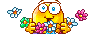
-
Sevgili dostlar,
Sorunlarınızı
"Flash Danışma ve Yardımlaşma"
sayfasında sormayı sakın ihmal etmeyin..

Böylece vereceğim cevaplardan
hem diğer arkadaşlarımın da faydalanmasını sağlayabiliriz,
hem de bu konuyu bilen arkadaşlarımdan biri size yardımcı olabilir...

-
PROGRAM AYARLARI
Sevgili arkadaşlarım,
Çalışkan bir arkdaşımın yaptığı bir flashı bilmeden veya
program hatası ile AVI formatında çıktı almasının
aşağıdaki ayarlarının bozulmuş olma ithimalini aklıma getirdiği için,
şimdi sizlere bu ayarlarınızı kontrol edebilmenizi
ve gerekiyorsa değiştirmenizi sağlamak amacıyla bu konuyu sizlerle paylaşıyorum...

Lütfen programınızı açıp,
Edit - Preferences ( açılan pencerenin en altında )
tıklayın ve açılan pencere içindeki sayfalarda,
sırasıyla aşağıdaki resimlerdeki işaretlenmiş yerleri kontrol edin...

Resim 80

Resim 81

Resim 82

Resim 83

Resim 84

Yukarıdaki resimde gördüğünüz kırmızı yuvarlak işareti tıklayıp,
yaptıklarınızın bilgisayarınızdaki hangi klasöre gitmesini istiyorsanız o klasörü seçin.
Eğer yuvarlak işaretin solundaki boşlukta gördüğünüz klasör adı,
zaten sizin seçtiğiniz klasör ise, değiştimenize gerek yok..
Resim 85

İşlemleri bitirdikten sonra OK butonuna basıp, pencereyi kapatın.
Bu defa aşağıdaki resimdeki ayarınızı kontrol edin...
Resim 86

Bütün bunları yaptıktan sonra halâ sorununuz devam ediyorsa,
Lütfen Flash Sorunları sayfasında dile getirin..
Yok eğer devam etmiyorsa..
Doğru flash çalışmalarınızın başına...

-
FLASH ANİMASYON İKİNCİ BÖLÜM ÜYELERİ
Sevgili arkadaşlarım,
Sizlerin çalışmalarınızı yakından izlediğime emin olabilirsiniz..
Hatta kimin kimden göz ucu ile kopya çekmeye çalıştığını bile görüyorum...

Şaka bir tarafa, lütfen bilenler bu bilgilerini
diğer arkadaşlarımız ile paylaşsınlar ki
hep beraber aynı konuda ilerlemiş olalım..

Sağlıcakla kalınız..!
-
Buradaki bilgiler İhtisas Odası içine taşınmış
ve orada paylaşıma açılmıştır.


-
Buradaki bilgiler İhtisas Odası içine taşınmış
ve orada paylaşıma açılmıştır.


-
Buradaki bilgiler İhtisas Odası içine taşınmış
ve orada paylaşıma açılmıştır.


-
Buradaki bilgiler İhtisas Odası içine taşınmış
ve orada paylaşıma açılmıştır.


-
Sevgili 3ncü bölüm arkadaşlarım,
Sizlere gönderdiğim örnekler üzerinde çalıştığınıza eminim...
Beraberce bu çalışmalara başladığımızdan bu yana,
sizlere devamlı olarak ve özellikle de
"MOVE" efekti üzerinde çalışmanızı,
"SHAPE" konusuna da önem vermenizi istemiştim...
Bana inananlar, güzel şeyler yapmaya başladı,
inanmayanları inandırmak için ise ben elimden geleni yapıyorum...
İşte sizlere burada bir örnek daha veriyorum.
Bu örnek tamamen bir tek resim ve iki adet SHAPE ile yapılmıştır.
Sizlerden beklediğim flash çalışmalarını görünce,
bu yaptığımın da SWI dosyasını bana inanmanız için sizlere göndereceğim.

Eğer böyle şeyler yapmak istiyorsanız,
ki eminim istiyorsunuzdur, vaktinizi biraz daha bu konuya ayırınız...
Bakın Ekim 2006 ayında nerelerdeydiniz, şimdi neredesiniz...
Hele bazı arkadaşlarımız bir, birbuçuk ay içinde nerelere geldiler...

Haydi bakalım bu flash animasyonu izledikten sonra,
doğru programlarınızın başına..

[swf1]atesilter-Orman-04.swf[/swf1][swf2]600[/swf2][swf3]450[/swf3][swf4]atesilter-Orman-04.swf[/swf4]
- Flash SWiSHmax Dersleri Eski Notları Konusuna Benzer Konular
- Sen Aslinda Çok Eski Bir Seye Asiksin 03.03.2004
- Eski Biz Yoktuk Artık 21.03.2009
- Eski Hamam 24.10.2008
- Almanca A1 Sinavina hazirlik Sitesi ve Online Almanca dersleri 02.01.2009
- Fotoğrafçılık Dersleri - Objektifler Ve Çeşitleri 22.04.2009
- Plastik Gıda Ambalajı 06.03.2007 16:23